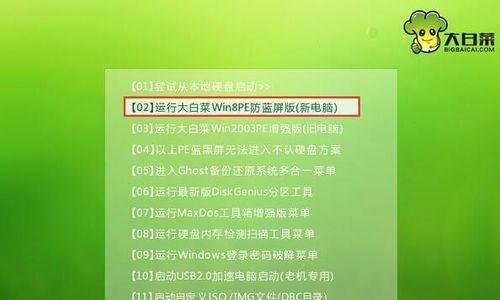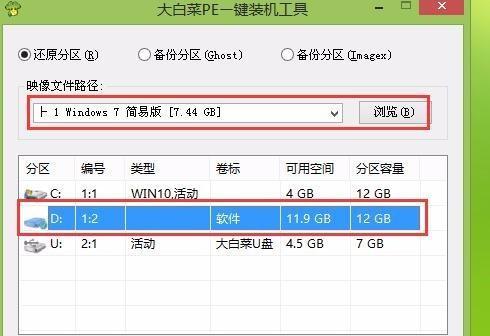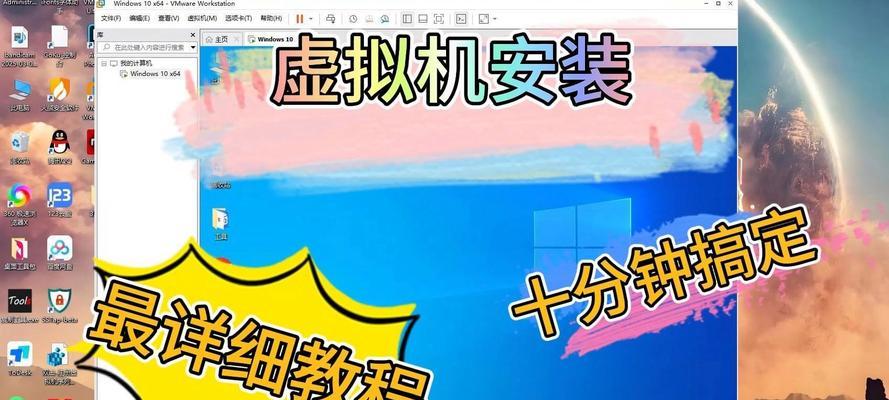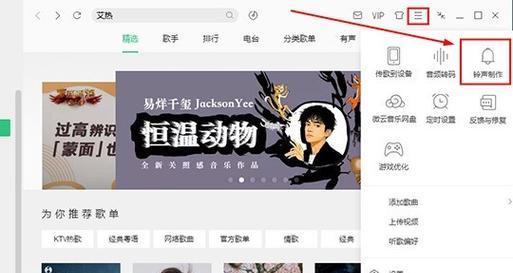在使用操作系统的过程中,我们有时会遇到一些不兼容或不适应的问题,如果你曾升级到了Windows10系统并且感到不满意,那么回退到Windows7系统可能是一个不错的选择。本文将为您提供详细的教程,以帮助您从Windows10回退到Windows7系统。
1.准备工作:备份重要文件及个人数据
在进行任何操作之前,务必先备份好您的重要文件和个人数据,以免因操作失误导致数据丢失。您可以将这些文件复制到外部存储设备或云存储中。
2.获取Windows7安装镜像
您可以通过Microsoft官方网站或授权的第三方渠道获取Windows7的安装镜像。请确保您获取的镜像与您的版本和许可证相匹配。
3.制作Windows7安装U盘
将您下载得到的Windows7安装镜像写入到一个空白的U盘中,以便安装系统时使用。可以使用Rufus等工具来完成这个过程。
4.进入BIOS设置
重启计算机,并在启动过程中按下相应的键进入BIOS设置界面。根据您的计算机品牌和型号,通常是按下Del、F2或F12键。
5.修改启动顺序
在BIOS设置界面中,找到“Boot”或“启动”选项,并将启动顺序调整为首先从U盘启动。保存设置并退出BIOS。
6.安装Windows7系统
将制作好的Windows7安装U盘插入计算机,重启计算机。按照屏幕上的提示,选择安装语言、时区等设置,然后点击“下一步”开始安装。
7.选择安装类型
在安装过程中,系统将提示您选择安装类型。如果您只想回退到Windows7系统而不保留任何数据,请选择“自定义(高级)”选项。
8.删除现有分区
在自定义安装类型中,系统会显示现有的分区列表。请确保选择了Windows10所在的分区,并点击“删除”按钮来删除该分区。
9.创建新分区
删除现有分区后,点击“新建”按钮来创建新的分区。您可以将空间分配给一个或多个分区,根据您的需求进行设置。
10.完成安装
完成分区设置后,点击“下一步”来开始安装系统。系统将自动进行格式化和安装过程,耐心等待。
11.安装驱动程序
一旦安装完成,您将需要安装计算机硬件的驱动程序,以确保系统的正常运行。您可以从计算机制造商的官方网站或硬件设备制造商的网站下载并安装这些驱动程序。
12.更新Windows7系统
安装完驱动程序后,打开WindowsUpdate并进行系统更新,以确保您的系统获得最新的安全补丁和功能更新。
13.安装常用软件和工具
根据个人需求,重新安装您在Windows10系统中常用的软件和工具,以便能够继续工作和娱乐。
14.迁移个人数据和设置
如果您备份了Windows10系统的个人数据和设置,现在可以将它们迁移到Windows7系统中。您可以使用WindowsEasyTransfer等工具来完成这一过程。
15.测试系统稳定性
一切就绪后,对您的新系统进行测试,确保一切正常。如果有任何问题,您可以参考Windows7的相关帮助文档或寻求在线技术支持。
本文详细介绍了从Windows10回退到Windows7系统的教程。通过备份文件、获取安装镜像、制作U盘、修改BIOS设置、进行安装等一系列步骤,您可以轻松完成系统回退,并继续享受Windows7系统所带来的稳定性和兼容性。请务必按照教程中的步骤进行操作,并注意备份您的重要数据,以免造成不可挽回的损失。